Програма за намиране на еднакви снимки на компютър
Често имаме подобни снимки, несполучливи снимки или едни и същи снимки са в различни папки на нашия твърд диск. Колкото повече човек обича снимките, толкова повече такива файлове могат да се съхраняват на компютър, заемайки свободно място. За да намерите същите снимки на вашия компютър, нека се обърнем за помощ към програми на трети страни.
Какви са същите снимки
Помислете кои дублирани снимки обикновено се съхраняват на компютър:
- Напълно идентични файлове:
като правило се образуват при копиране на едни и същи папки със снимки на различни места за безопасност. - Снимки със същото име на файл:
може да се появи, ако използвате различни камери от една и съща марка. Всъщност това не са едни и същи снимки, но могат да бъдат случайно изтрити при визуално сравняване на имена на файлове, без да се преглежда съдържанието им. - Лоши удари:
с излизането от масовото разпространение на филма за снимки, нямаше нужда да се контролира броят на заснетите кадри. Което от своя страна даде възможност да се направят колкото се може повече снимки и след това да се изберат най-успешните. Неуспешните кадри често са визуално много подобни на успешните, с изключение на малки неща: мигащ човек, замъглена рамка, случаен обект в полето за снимане. - Променени снимки:
умалени или увеличени копия, снимки с добавени надписи, изрязани в редактора на изображения.
Нека да разгледаме две популярни програми за намиране на дублирани изображения и да сравним техните възможности. За да направите това, нека да направим снимка на известна котка, да направим няколко нейни копия с различни промени и да поставим всички файлове в една папка.
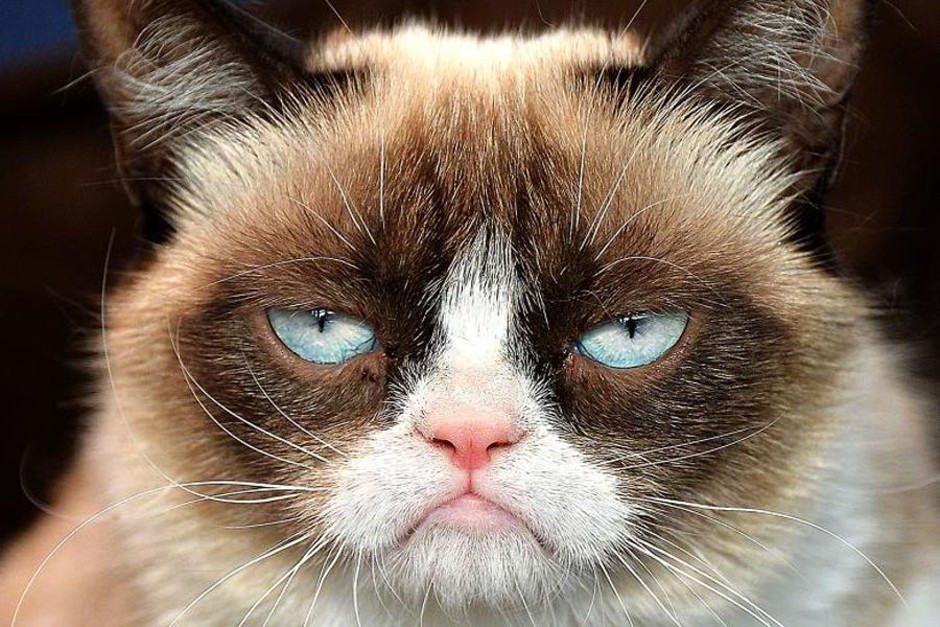
Метод 1: Страхотен търсач на дублирани снимки
Безплатна програма, която не изисква инсталация. Благодарение на простия си интерфейс, той ви позволява бързо да проверявате папките за дубликати. Руски език липсва.
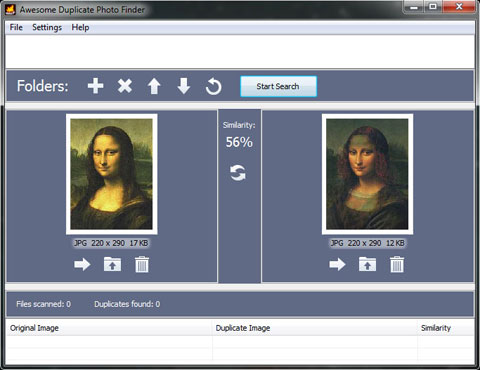
Изтеглете Awesome Duplicate Photo Finder
- Стартираме програмата.
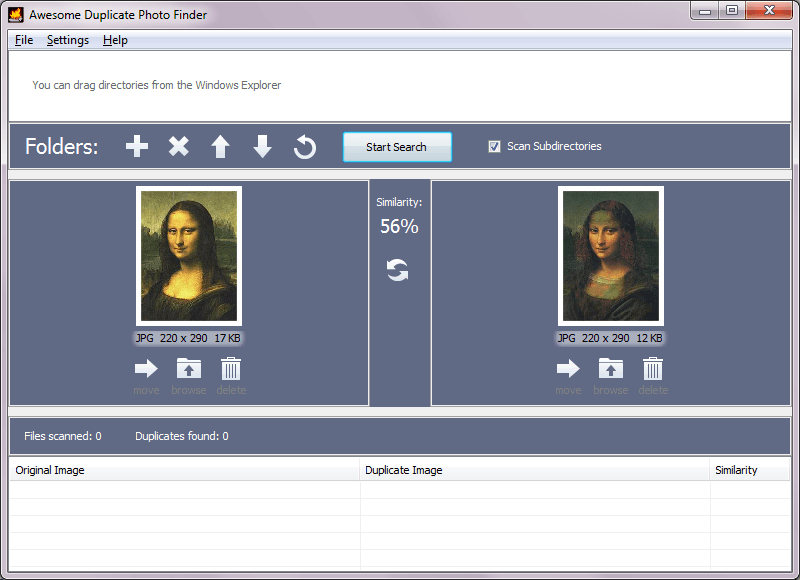
- Изберете папка за търсене, като щракнете върху нея «+» .
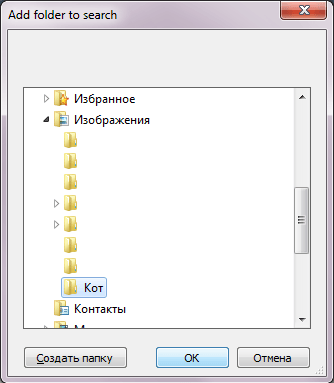
- След натискане на бутона Стартирайте търсенетополучаваме таблица с резултатите и прозорец за сравнение на двата избрани файла.
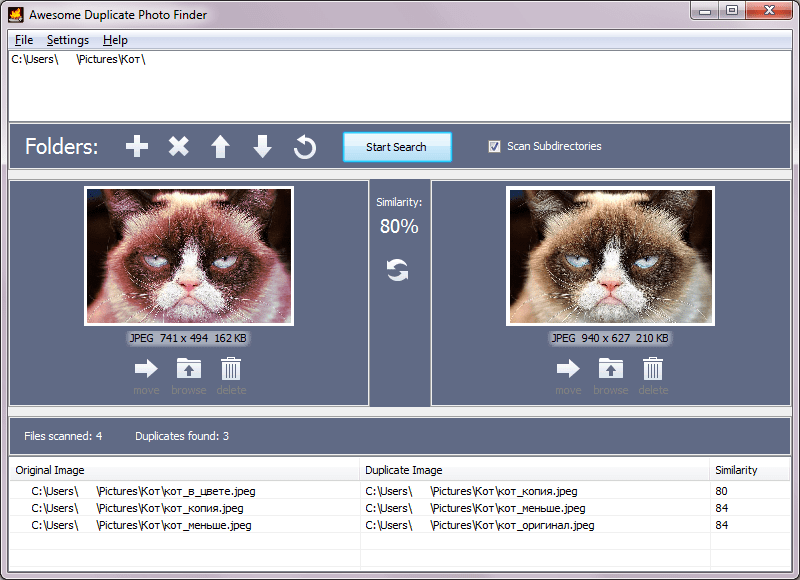
Програмата показва процента на сходство между две изображения и предлага три опции за всяко:
- ход- Ход;
- Прегледайте— Показване на избрания файл в папката;
- Изтрий- Изтрий.
Метод 2: AntiDupl.NET
Безплатна програма с отворен код с поддръжка на руски език. Ще покажем неговите възможности в същите четири снимки.
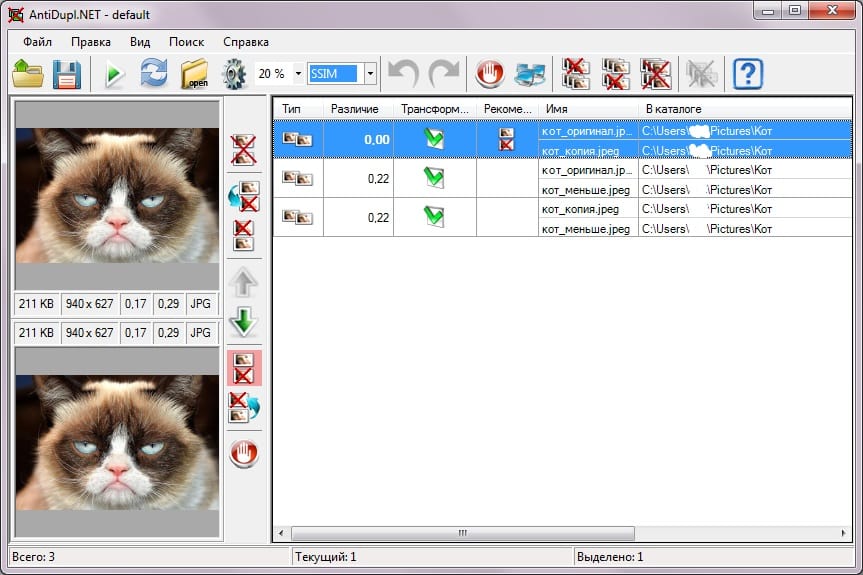
Изтеглете AntiDupl.NET
- Стартираме програмата.
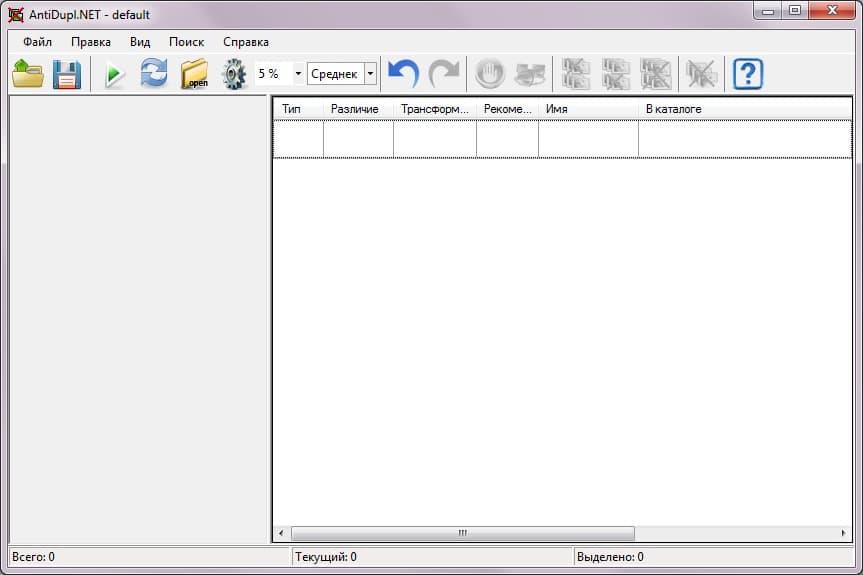
- За да започнете търсенето, натиснете "Търсене"и изберете "начини".
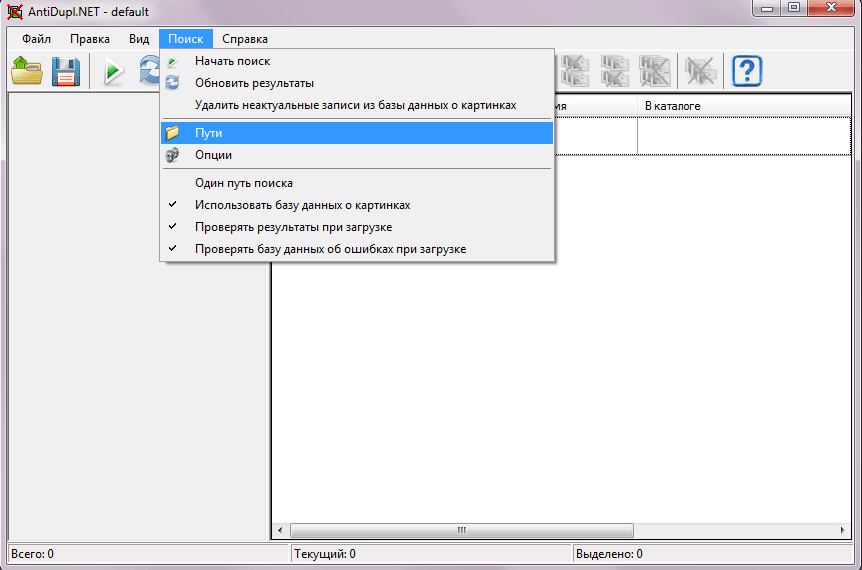
- Добавете папки за търсене и щракнете "ДОБРЕ".
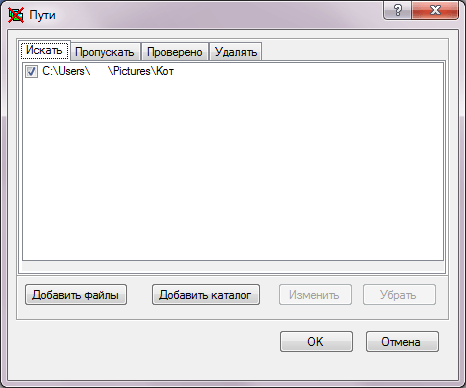
- Започнете търсенето в избраните папки, като щракнете "Търсене"и тогава „За да започнете да търсите“.
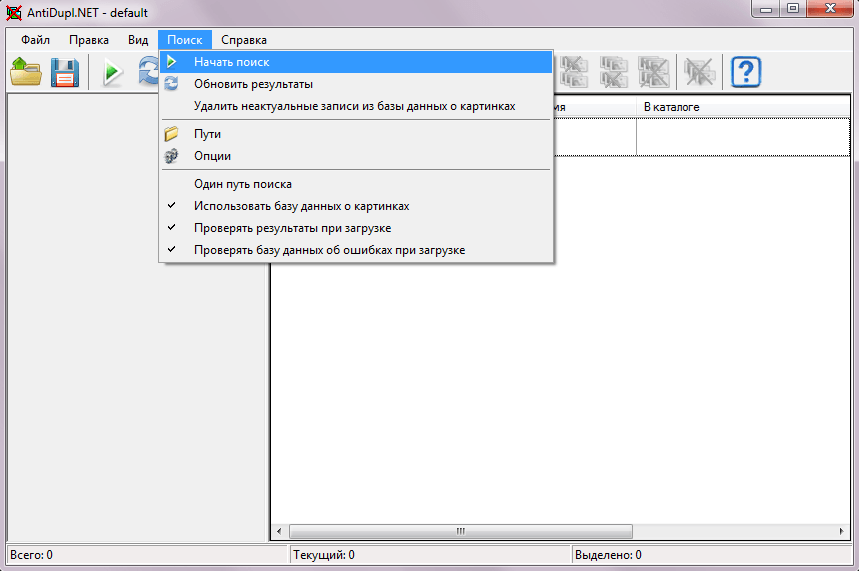
- След приключване на търсенето основният прозорец показва сравнение на двете изображения в таблицата с намерени съвпадения.
Програмата успя да намери дублирана снимка и в колоната с препоръки съветва да изтриете един от файловете.
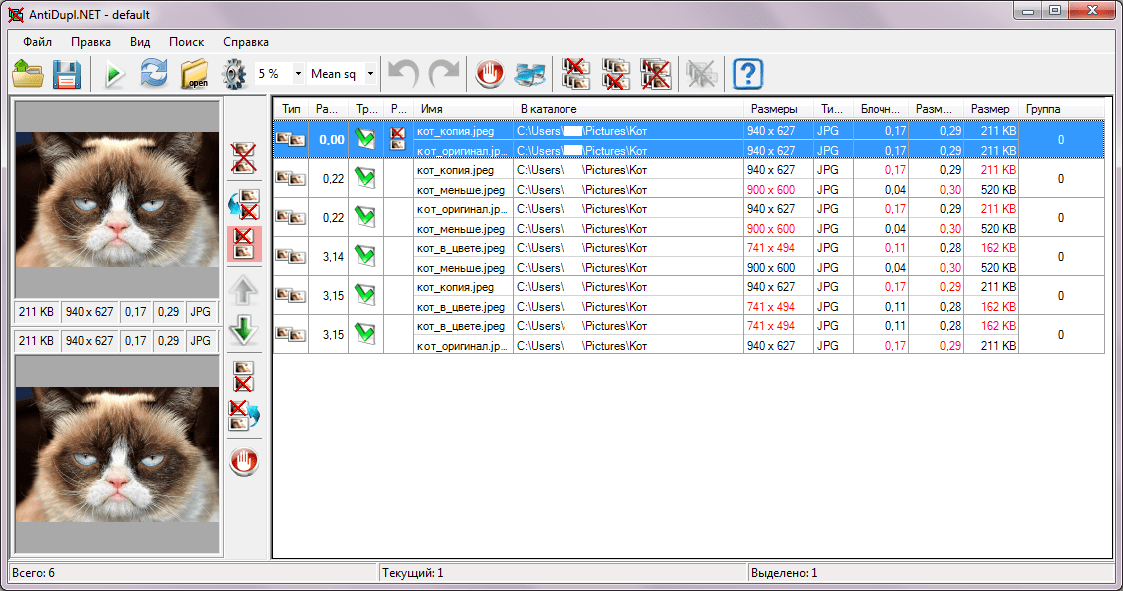
В този случай приложението е намерило две подобни изображения и показва разликите им, като ги маркира в червено в свойствата им (размер на файла, размер на изображението, коефициент на компресия, ниво на размазване).
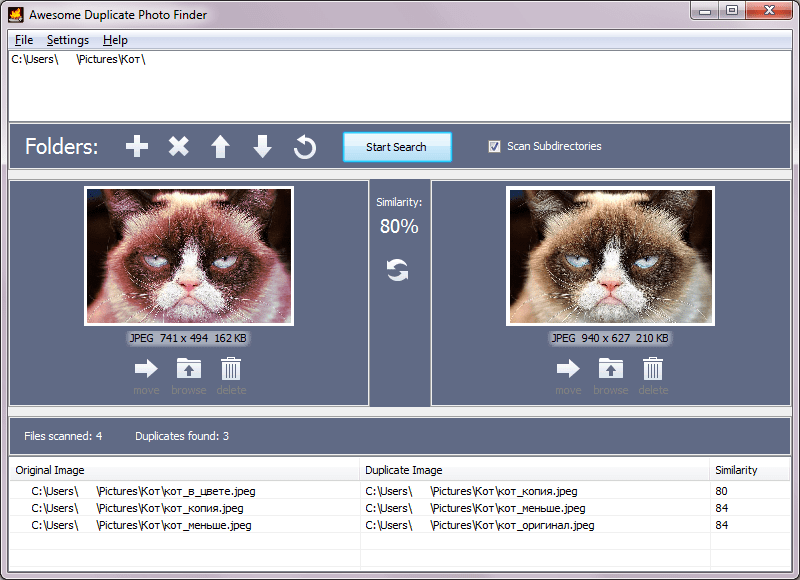
Заключение
Разликата между работата на тези две програми е минимална, но за някои потребители наличието на руски интерфейс е основният плюс.
